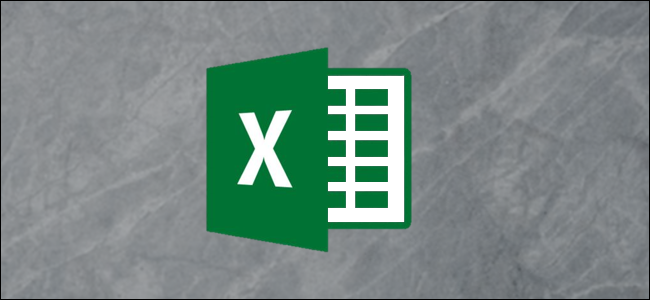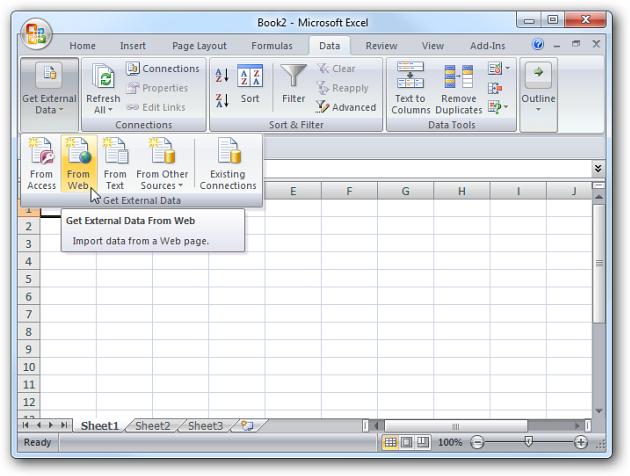Ha van egy nagy táblázata tonnaadatokkal, érdemes létrehozni egy Pivot táblát, hogy az adatok könnyebben elemezhetők legyenek. Ma egy pillantást vetünk egy alapvető Pivot-táblázat létrehozására, amely nagyobb adatmennyiséget képes jobban megszervezni az egyes területek azonosításához.
Hozzon létre egy Pivot táblát
Először válassza ki a munkalap bármelyik celláját, amely tartalmazza azokat az adatokat, amelyekről a jelentést el kívánja készíteni. Ezután a Beszúrás fül alatt kattintson a PivotTable gombra.

Megnyílik a PivotTable párbeszédpanel, és a táblázat vagyaz általunk kiválasztott adattartomány megjelenik abban a mezőben. Elhelyezheti új munkalapba vagy a meglévőbe, ahol ki kell választania a helyet. Bemutatásunk céljából egy új munkalapba tesszük, mert kevésbé rendetlenvé teszi a dolgokat.

Megnyílik a PivotTable mezőlista és a PivotTable eszközök elérhetővé válnak.

Válassza ki azokat a mezőket, amelyeket bele szeretne foglalni atáblázatba húzza őket az alábbi mezőkbe. A táblát úgy építik fel, hogy a mezőket a Jelentés szűrő, Oszlop címkék, Sorcímkék és Értékek mezőbe húzza. Ez lehetővé teszi az adatok mozgatását, így a jelentéshez legjobban rendezhetők.

A PivotTable Field lista nézetét rendezheti úgy, hogy az Ön számára legjobban működjön.

Miközben a PivotTáblát építi, teljesen működőképes, így átmehet és kipróbálhatja, például ebben a példában, ahol a hónapokat szűrjük.

Tehát most ahelyett, hogy egy nagy adattáblán keresztül sokféle adatot kellene vadásznia ...

Készíthet egy szép PivotTáblát a jobb szervezéshez és az előadásokhoz.

Remélhetőleg ez elindítja asaját Pivot táblázat. A tábla elkészítése során próba-és hibakeresés, valamint az adatok rendezésének legjobb módja található. Az Excel használatának előrehaladtával sok más testreszabást talál a vonzóbb elrendezésekhez.